Cómo cifrar su red inalámbrica
Qué saber
- Busque la configuración de seguridad en la consola de administrador del enrutador. Cambie el cifrado a WPA2-PSK o WPA3-SAE. Establezca una contraseña segura.
- Compruebe la configuración de cifrado actual: vaya a la configuración de red del dispositivo y busque el candado junto al nombre de la red.
Cifrado es una importante paso para proteger su red Wi-Fi. Tu enrutador puede admitir varios métodos de cifrado inalámbricos, pero si utiliza un método obsoleto, los atacantes no necesitarán saber su contraseña para acceder a su sistema. Aprenda cómo habilitar el cifrado y cómo verificar el modo de cifrado de su sistema.
Cómo habilitar el cifrado en su enrutador
Con un poco de curiosidad, no debería tener problemas para encontrar la configuración de cifrado de su enrutador.
Estos pasos son pautas generales. Cada enrutador es un poco diferente, por lo que tendrá que adaptar las direcciones para que se ajusten a su enrutador específico.
-
Inicie sesión en la consola de administrador de su enrutador
. Esto es hecho por acceder a la dirección IP del enrutador como una URL, como http://192.168.1.1 o http://10.0.0.1. Luego se le pedirá que ingrese el nombre de usuario y la contraseña del enrutador.Si no conoce esta información, consulte el sitio web del fabricante del enrutador para obtener ayuda o reinicia tu enrutador para restaurar la configuración predeterminada de fábrica.
-
Busque la configuración de seguridad inalámbrica. Su enrutador podría llamar a esta sección Seguridad inalámbrica, Red inalámbrica, o algo similar. En este ejemplo, la configuración está en Configuración básica > Inalámbrico > Seguridad.
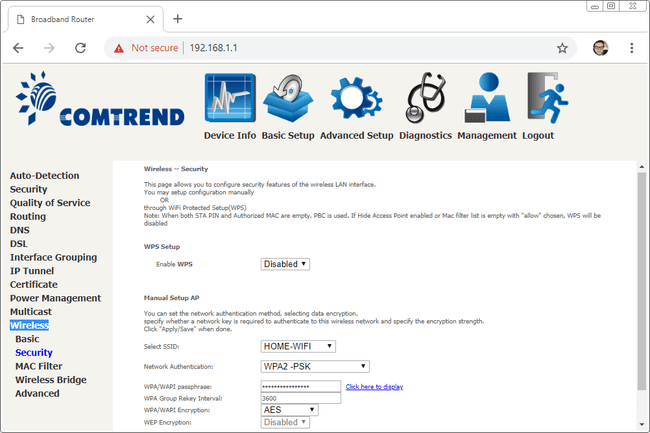
-
Cambie la opción de cifrado a WPA2-PSK o WPA3-SAE, si está disponible. Es posible que vea una configuración de empresa. La versión empresarial está destinada a entornos corporativos y requiere un proceso de configuración complejo.
Si WPA2 (o el estándar WPA3 más nuevo) no es una opción, es posible que deba actualizar el firmware del enrutador o compre un nuevo enrutador inalámbrico.
-
Crea una contraseña segura. (Aquí están algunas ejemplos de contraseñas seguras.) Esto es lo que los usuarios ingresan cuando necesitan conectarse a su red Wi-Fi, por lo que no debería ser fácil de adivinar o recordar.
Considere almacenar la contraseña compleja en un administrador de contraseñas para que siempre tenga fácil acceso a ella.
Seleccione Ahorrar o Solicitar para enviar los cambios. Es posible que el enrutador deba reiniciarse para que la configuración surta efecto.
Vuelva a conectar sus dispositivos inalámbricos seleccionando el nombre de red correcto e ingresando la nueva contraseña en la página de configuración de Wi-Fi de cada dispositivo.
Debe consultar periódicamente el sitio web del fabricante de su enrutador para firmware actualizaciones que podrían publicar para corregir las vulnerabilidades de seguridad asociadas con su enrutador. El firmware actualizado también puede contener nuevas funciones de seguridad.
Cómo comprobar si su enrutador utiliza cifrado
Puede usar su teléfono o tableta para ver si una red inalámbrica utiliza cifrado. Todo lo que necesita saber es el nombre de la red.
Abra la configuración de su dispositivo. Por lo general hay un Ajustes aplicación en el dispositivo que puede tocar.
Localice la red yendo a Red e Internet > Wifi en Android o Wifi en iOS.
Ves un candado icono junto a la red? Si es así, utiliza al menos la forma básica de cifrado, posiblemente el tipo más fuerte.
-
Sin embargo, incluso si la seguridad básica está habilitada, podría estar utilizando una forma de cifrado obsoleta. Vea si la conexión muestra el tipo de encriptación. Es posible que vea WEP, WPA, o WPA2, o WPA3.
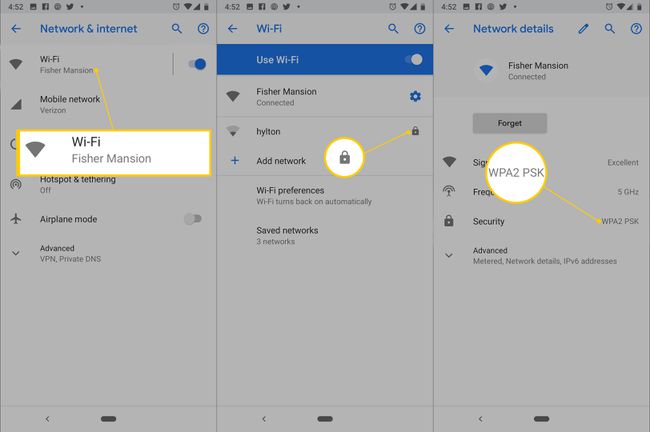
Por qué necesita cifrado y por qué WEP es débil
Si su red inalámbrica está abierta sin encriptación habilitada, está invitando a vecinos y otros aprovechadores a robar el banda ancha por el que estás pagando un buen dinero. Entonces, si eres experimentando velocidades de Internet lentas, es posible que un grupo de personas esté usando su red inalámbrica.
Hubo un tiempo en el que WEP era el estándar para proteger las redes inalámbricas, pero finalmente se rompió y ahora los piratas informáticos novatos pueden evitarlo fácilmente mediante herramientas de craqueo disponibles en Internet.
Después de WEP vino WPA. WPA también tenía fallas y fue reemplazado por WPA2, que no es perfecto, pero actualmente es la mejor oferta disponible para proteger las redes inalámbricas domésticas. Luego vino WPA3.
Si configuró su enrutador Wi-Fi hace años, podría estar utilizando uno de los esquemas de cifrado antiguos y pirateados, como WEP, y debería considerar cambiar a WPA3.
